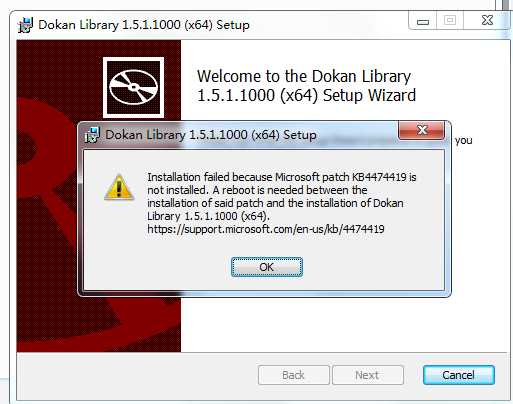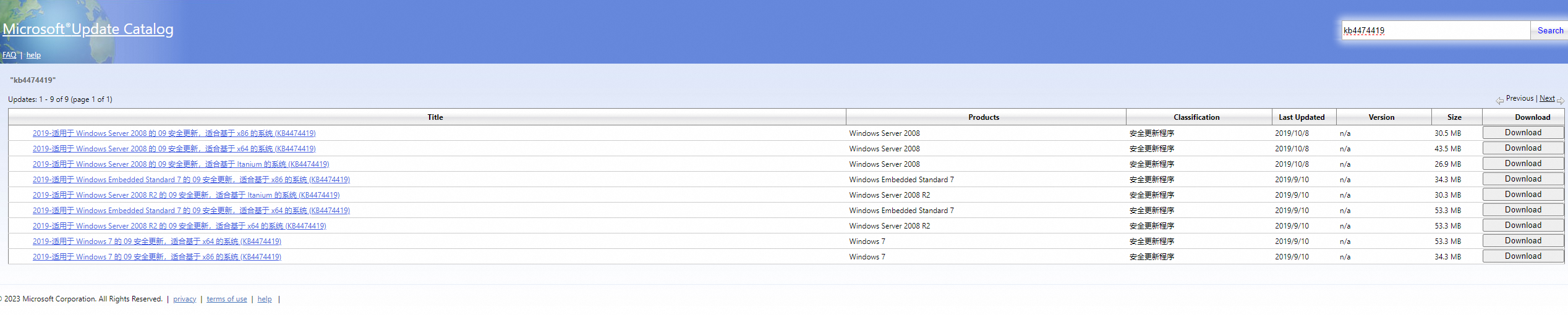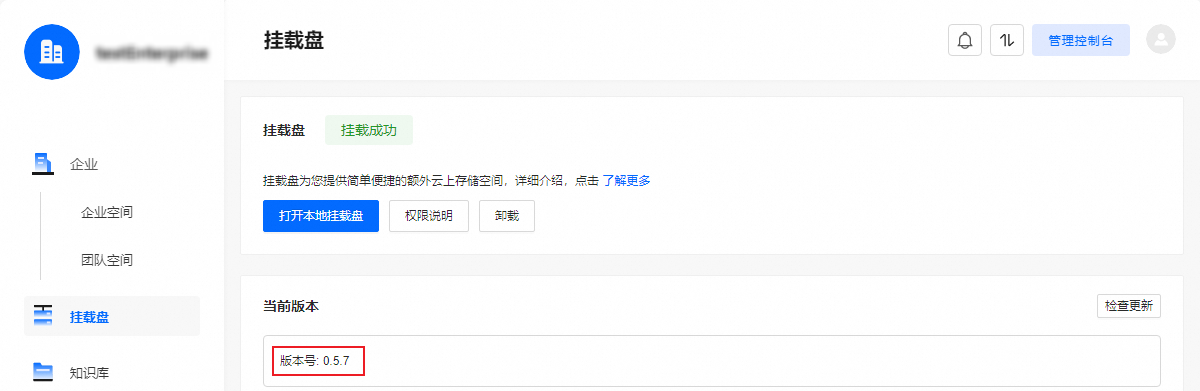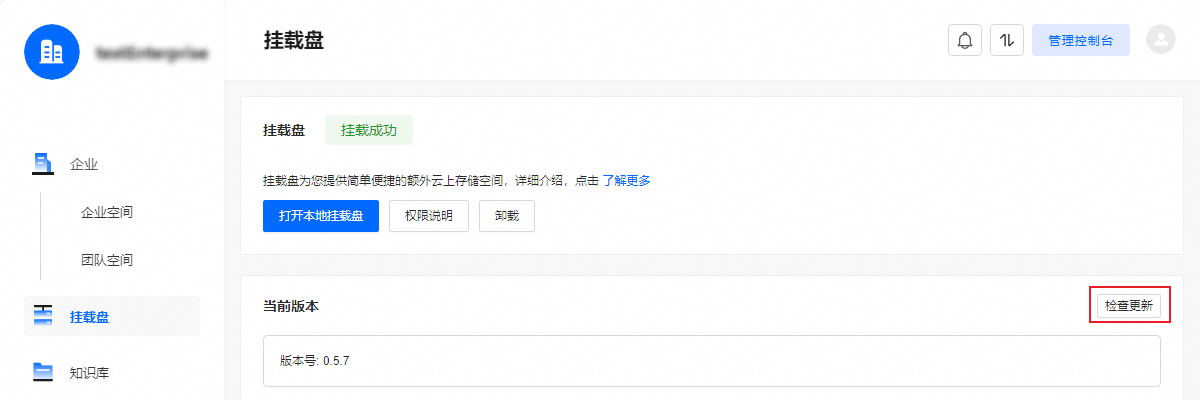挂载盘功能可将云端存储空间映射为本地驱动器,使PC端用户能够像访问本地文件一样便捷地访问云端文件或将本地文件备份至云端。当用户希望实现无缝文件管理和高效的数据同步时,可以使用挂载盘功能。本文介绍如何使用挂载盘功能。
功能特点
支持数据双向同步,在本地挂载盘存储和编辑的最新文件/文件夹实时同步至云端,云端已上传及更新的文件实时同步至本地挂载盘。
云端空间映射为本地磁盘,使用户和应用程序可以像访问本地文件一样,直接访问云端文件,无需通过网页或客户端预先下载。
文件智能预取,按需下载。例如,当您播放音视频文件时,通过流式数据访问方式,实现边下载边播放,无需等待下载完整视频后再播放。
智能缓存管理,只需少量占用本地缓存,便可访问云端所有文件。
支持Windows和Mac系统使用。
使用限制
前提条件
通过使用挂载盘,会收取基础流量和存储费用。
启用挂载盘
该功能仅限超级管理员或网盘管理员开启。
超级管理员或网盘管理员登录BasicUI。
进入到管理控制台。
在左侧导航栏选择企业设置>挂载盘管理,打开启用挂载盘开关。

安装挂载盘
首次使用挂载盘功能,需要根据系统环境,按照以下步骤完成安装过程。
若已开启挂载盘功能,用户界面未展示此功能,请重启桌面客户端。
Windows环境安装
登录桌面客户端。
进入挂载盘页面,单击立即安装。安装成功后,即可使用挂载盘功能。
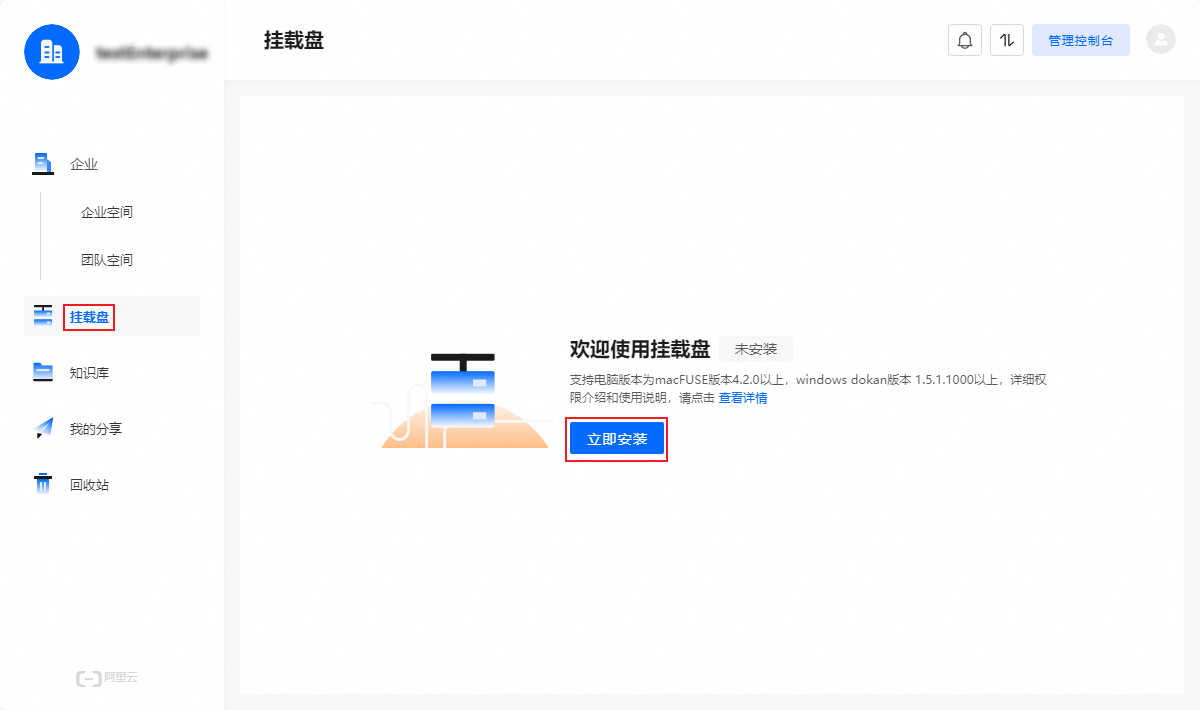
挂载盘不支持安装在搭载ARM处理器的Windows系统上。
如果在Windows环境上安装失败,则请参见Windows挂载盘安装失败,报错:挂载盘开小差了。
macOS环境安装
如果您是Apple芯片,则需要先设置系统扩展。具体操作,请参见更改启动磁盘的安全性设置。
下载和安装macFUSE驱动。
前往下载安装macFUSE驱动。
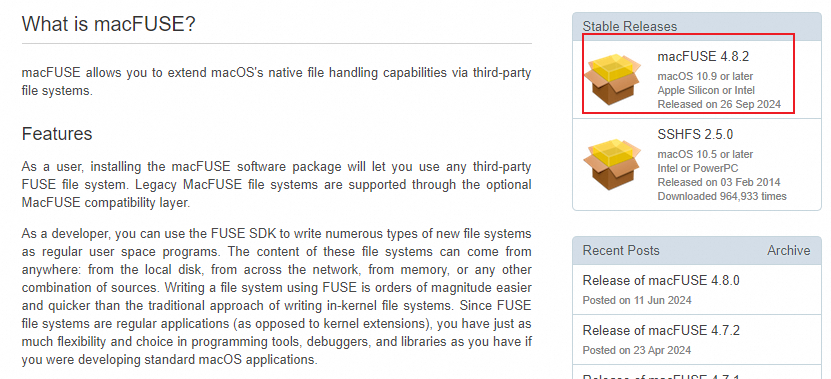
安装完成后,若提示系统扩展已被阻止,则需要单击打开安全性偏好设置。
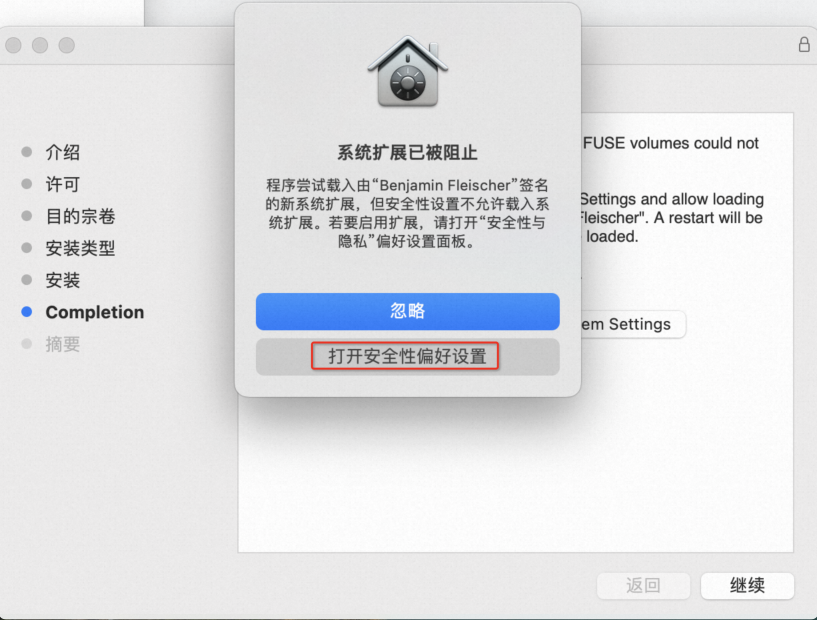
根据引导进入系统设置>隐私与安全性,在安全性区域选择允许从以下位置下载的应用程序为App Store和被认可的开发者。
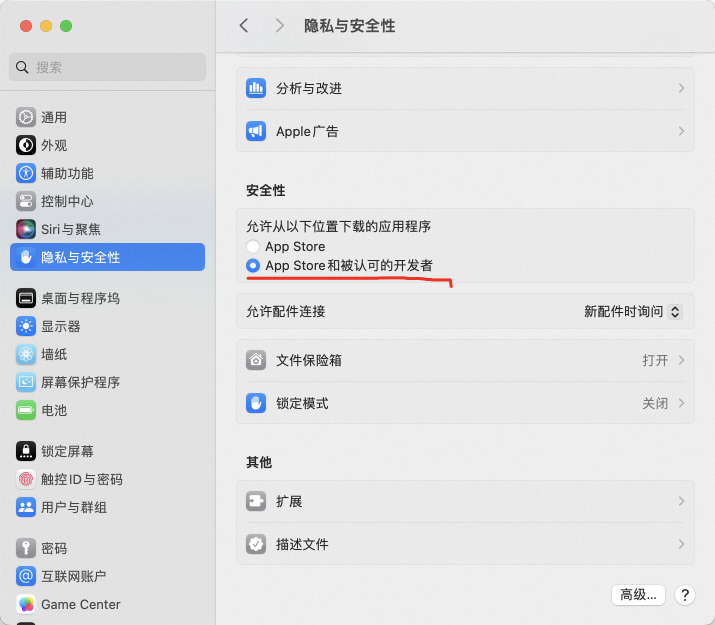
授权macFUSE (开发者为Benjamin Fleischer)加载。
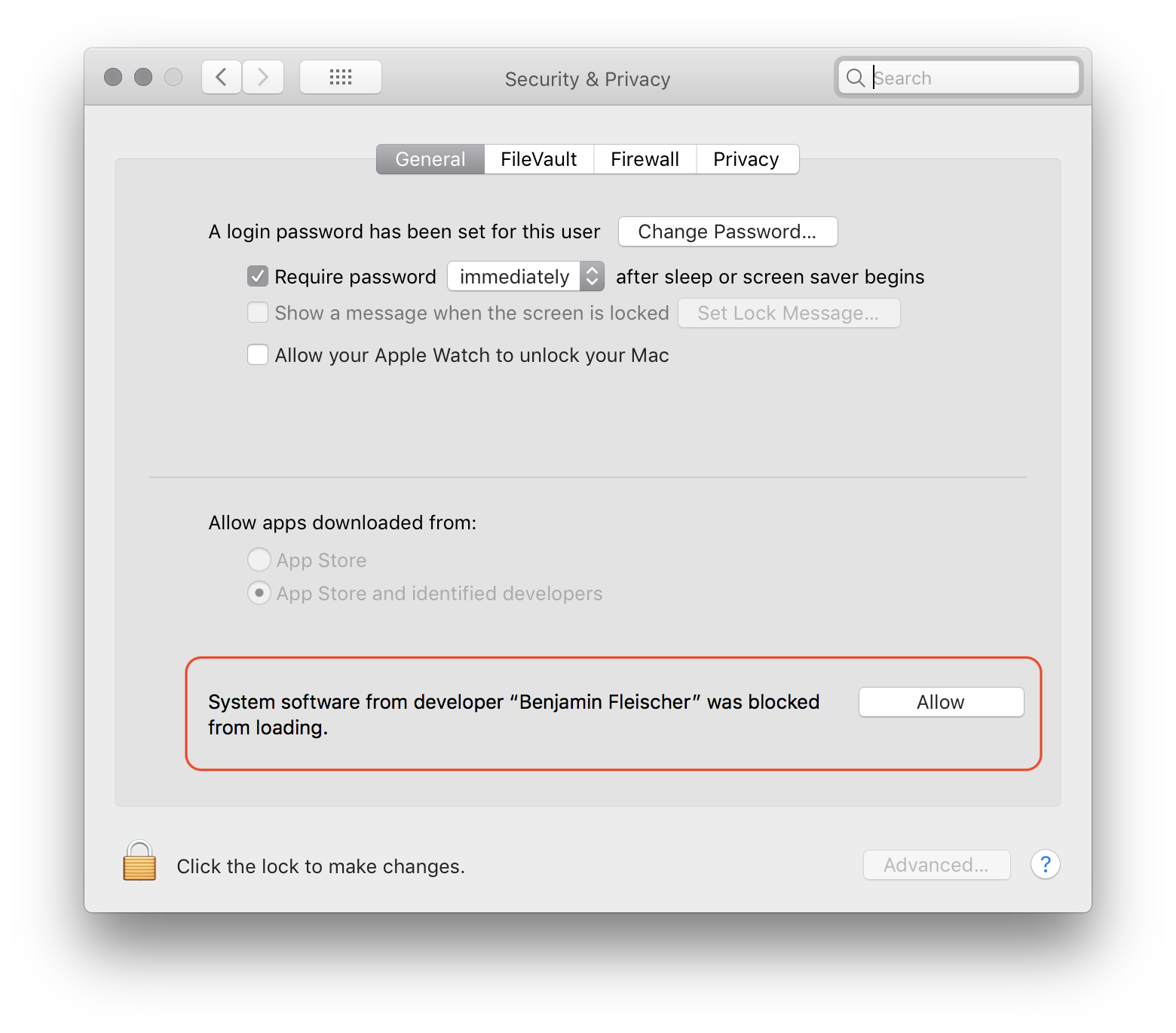
安装挂载盘。
登录客户端。
选择挂载盘,单击立即安装。安装成功后,即可使用挂载盘功能。
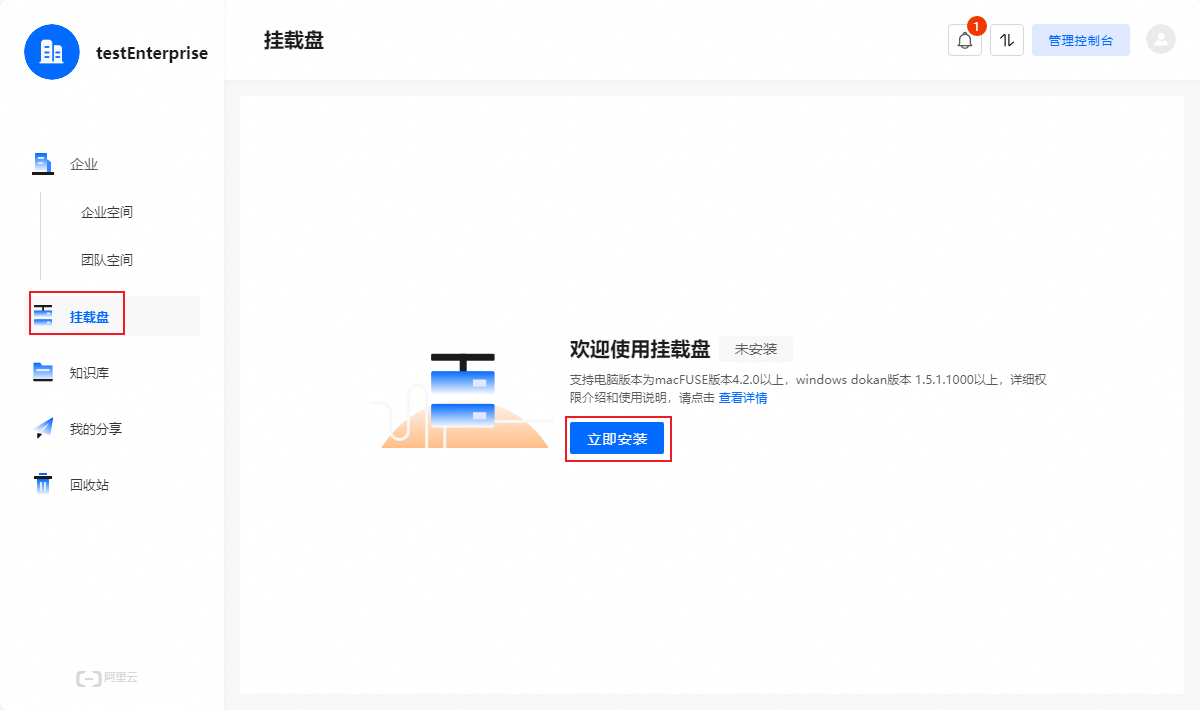
使用本地挂载盘
在挂载盘页面中,单击打开本地挂载盘。本地挂载盘生成时默认名称为PDSDrive。
说明目前仅Windows客户端支持修改挂载盘符,macOS客户端暂不支持修改挂载盘符。
打开后,可查看和管理个人空间、收到的共享、团队空间的内容。
重要挂载盘根目录中已存在的三个文件夹不支持删除或重命名操作。此外,根目录也不允许新建文件或文件夹。
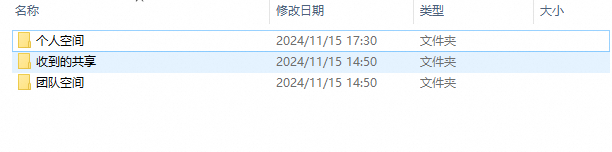
卸载挂载盘
登录桌面客户端。
进入挂载盘页面,单击卸载。

在卸载挂载盘弹窗,单击确定。

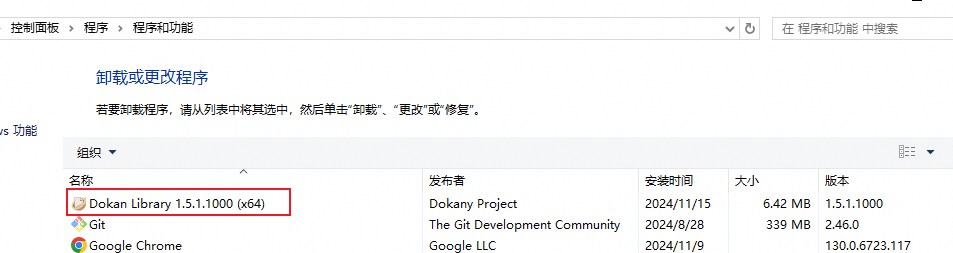 若未发现Dokan驱动。请参考以下步骤:
若未发现Dokan驱动。请参考以下步骤: